VSCode简介
VSCode是一款微软出的轻量级编辑器,它本身只是一款文本编辑器而已,所有的功能都是以插件扩展的形式所存在,想用什么功能就安装对应的扩展即可,非常方便,同时也支持非常多的主题和图标,外观比较好看,重要的是VSCode支持各大主流操作系统,包括Windows、Linux和Mac OS。所以就选择它作为自己的一款主要的编辑器来使用。
一、下载
首先,我们直接去VSCode官网下载对应操作系统版本的安装包即可。因为我使用的是64位的Windows,所以下载的是64位的exe文件。此处需要注意一下,现在官网上给出了User Installer和System Installer两个安装版本,分别叫用户和系统级别的安装版本,参考官网给出的解释,区别在于安装User Installer版本不需要管理员权限,安装的位置是在用户的本地AppData目录,而System Installer的安装是需要管理员权限的,是安装在Program Files目录下的。我不清楚微软为什么要分User和System两个版本,可能是有自己的考虑吧。如果在官网首页处点击方框的下载按钮,默认下载的是User Installer版本。如果想要下载System版本的,可以点击右上角Download按钮,进而选择自己想要下载的版本。此处笔者下载的是System Installer版本。
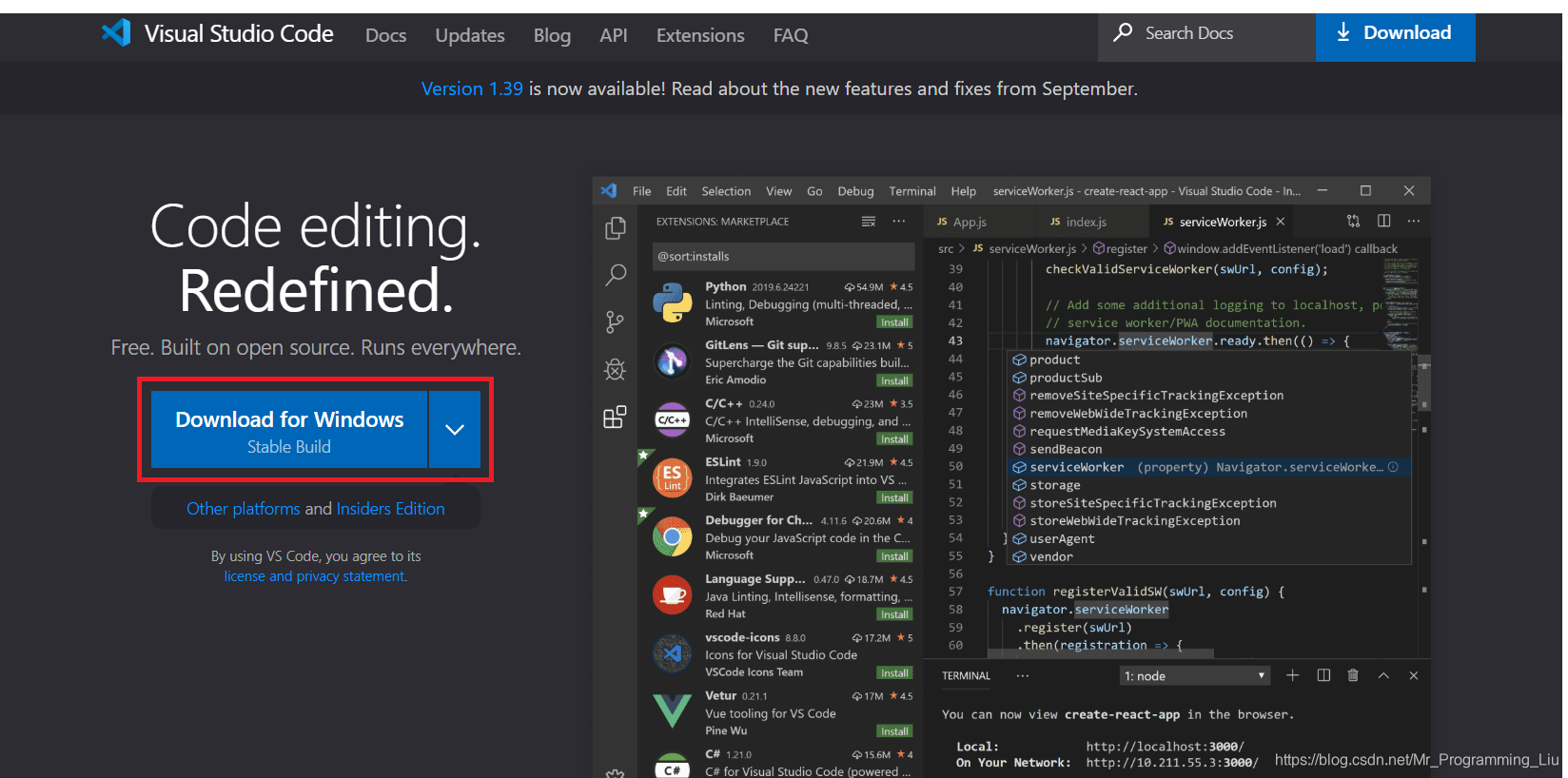
二、安装
直接打开下载好的.exe文件进行安装即可。
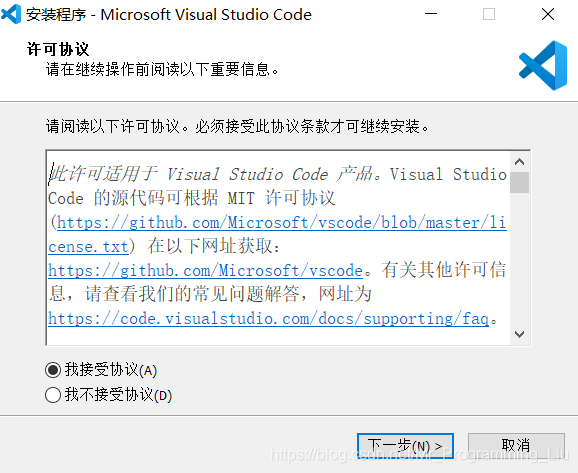
此处选择安装位置,默认的是如图中位置,凭个人习惯即可,笔者仅将盘符改为D盘,其余保持不变。
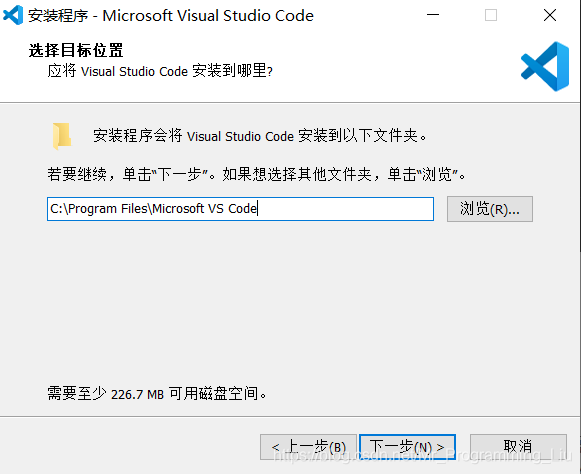
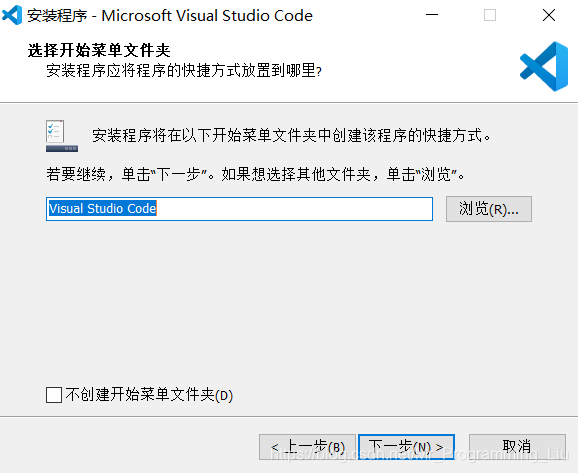
此处是设置一些额外功能,勾选上的话,以后在文件或者目录上单击鼠标右键会出现“通过Code打开”选项,会方便使用,大家可自行选择。最后一项是默认勾选的,可以在控制台打开VSCode,建议勾选。笔者此处除了“添加到PATH”默认的勾选项外,只额外勾选了“创建桌面快捷方式”选项。
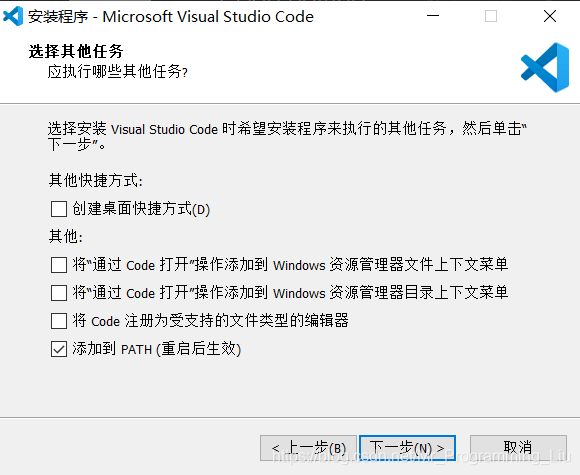
接下来就是安装过程中的信息了,最后至此已成功安装VSCode。
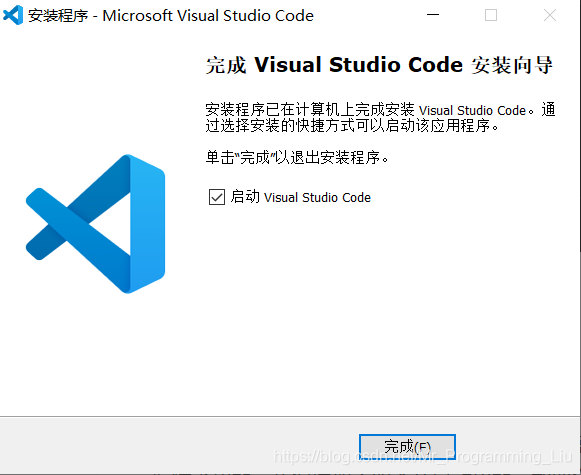
三、设置中文环境
打开VSCode后,首先是欢迎界面。可以看到,这里默认的是英文环境。
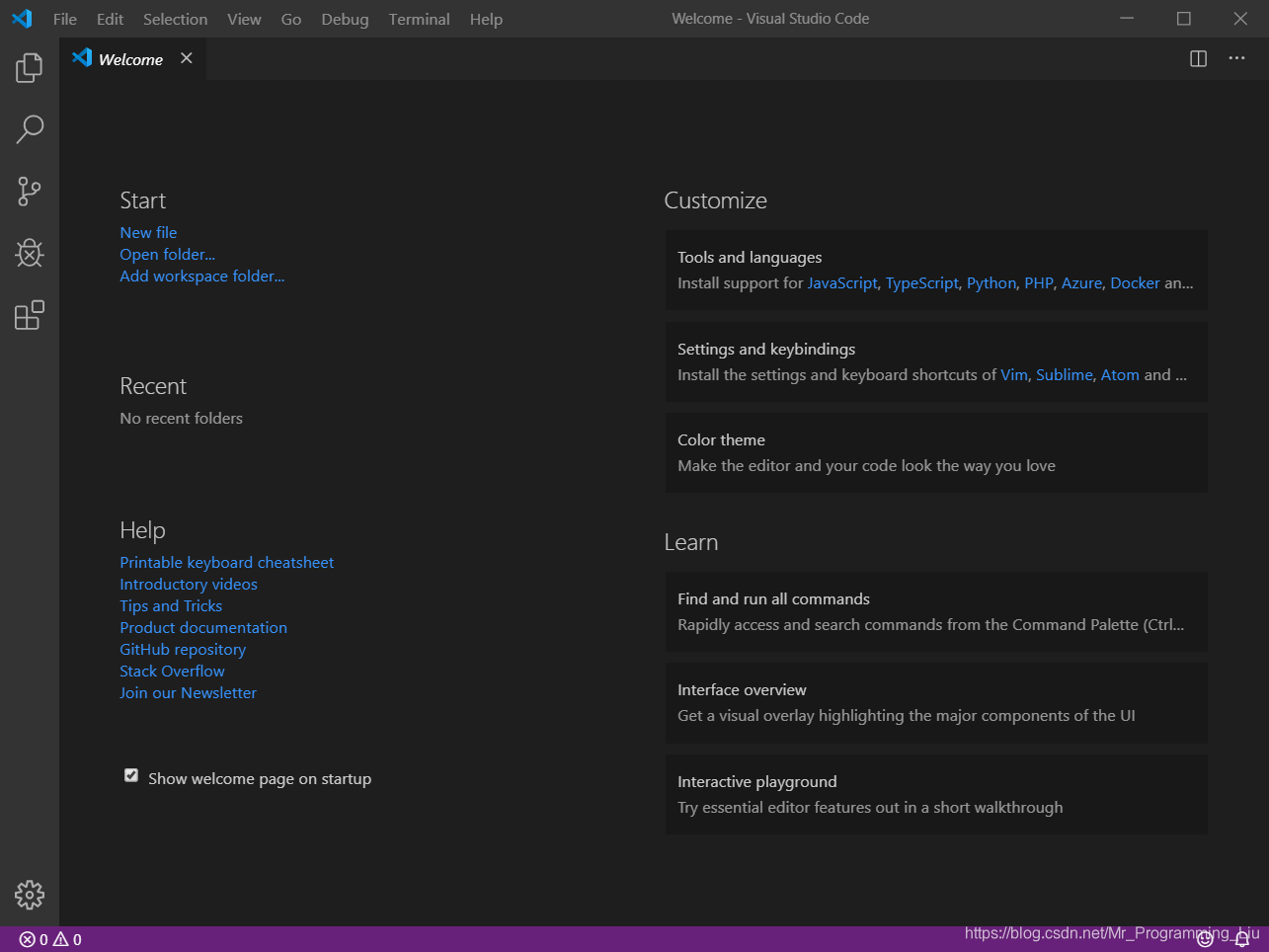
可能有人看着英文界面比较难受,下面介绍如何设置中文环境。现在中文环境也是通过安装扩展来实现,如下图,先点击侧边栏的扩展,然后在搜索框中输入language,选择“中文(简体)”进行安装,完成后重启VSCode即可。笔者这里只是实验一下步骤而已,实际使用过程中还是使用的英文界面,主要是笔者的英文水平太差,纯粹为了锻炼自己的英文习惯能力啦。
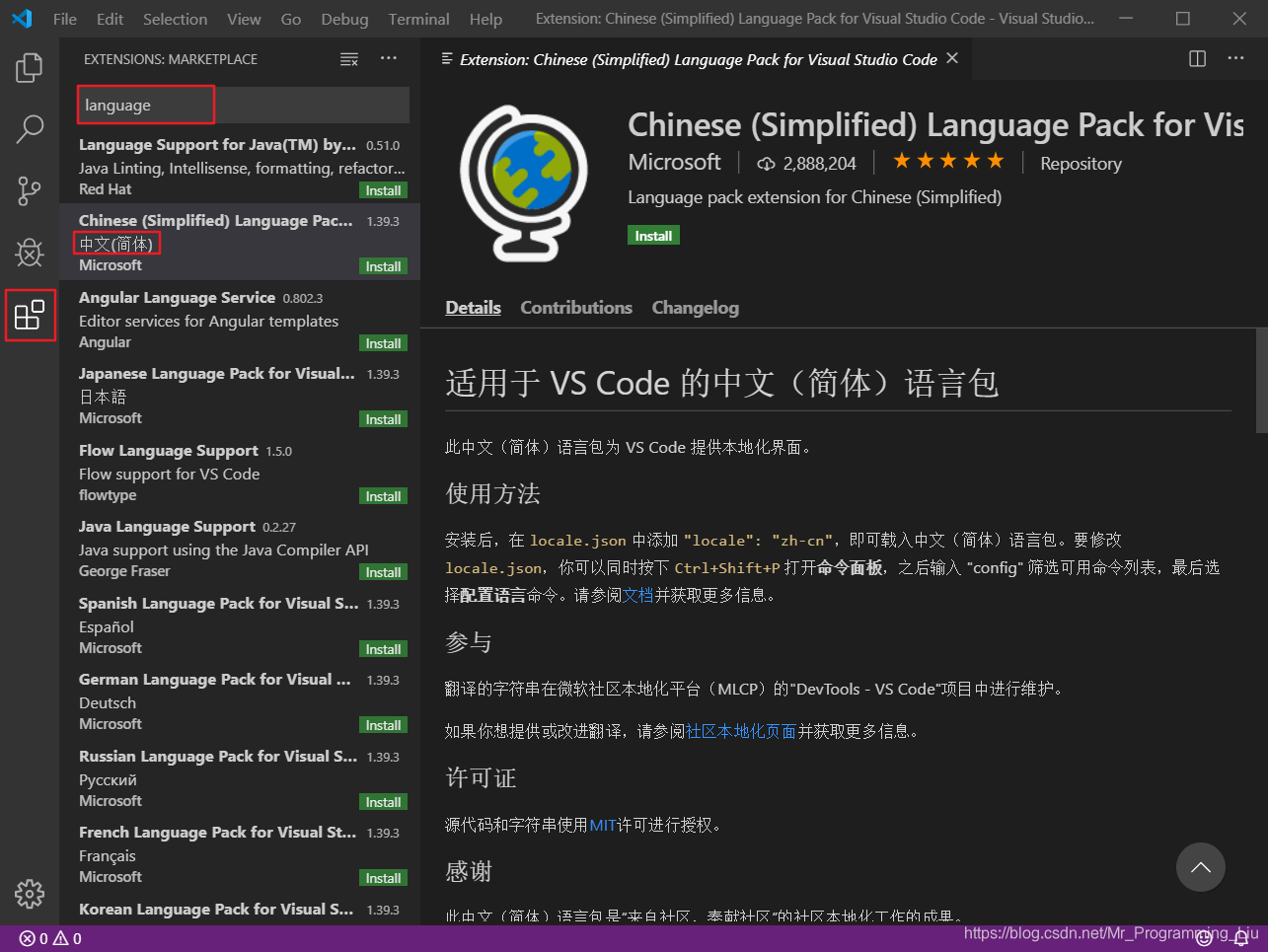
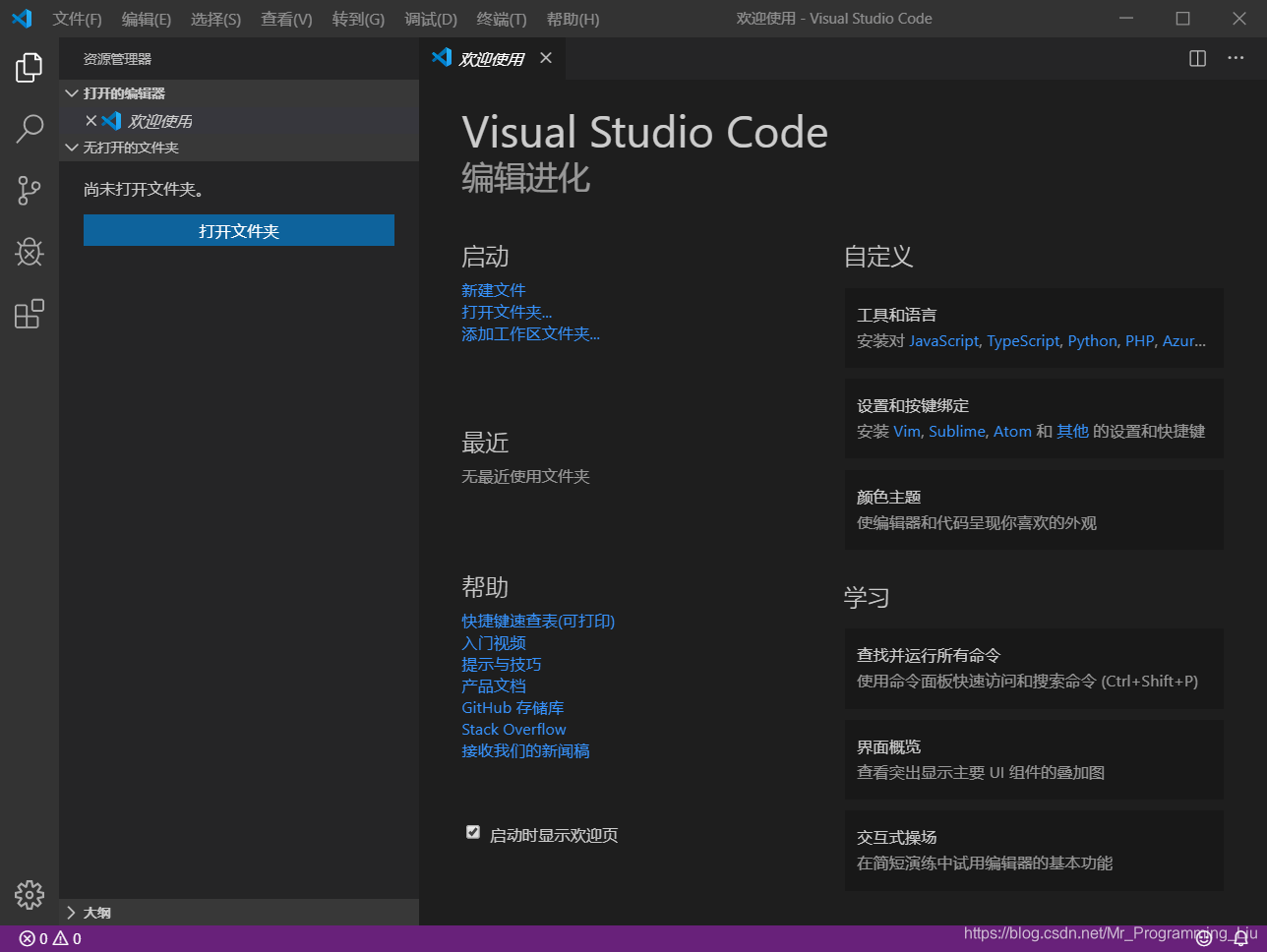
四、完全卸载
如果大家之前有安装过VSCode,然后只是简单卸载的话,再次安装之后,是还出现之前的配置信息,包括打开的文件夹、安装过的扩展等,这是因为之前并没有完全将VSCode卸载干净。如果想干净卸载掉VSCode再重新安装的话,就需要在卸载之后再删除掉两个目录的内容。分别是:
-
C:\Users\$用户名\.vscode
-
C:\Users\$用户名\AppData\Roaming\Code
【注】这里的“$用户名”根据自己的用户名而定。
删除掉这两个目录的内容之后,如果再安装VSCode的话,就相当于是全新安装了,即不会出现之前的相关配置信息了。
五、配置C/C++环境
前面已经介绍过,VSCode只是一款文本编辑器,不仅需要安装对应编程语言的扩展,还需要安装相应的编译器或者解释器。笔者这里首先需要的是C/C++的环境,所以先介绍如何配置C/C++的开发环境。如果后续笔者需要其他语言开发环境的时候,笔者再进行相应的记录并分享出来。
首先先创建一个文件夹,用来存放代码。此处建议不同的编程语言采用不同的文件夹,因为VSCode打开文件夹(称作工作目录)之后,如果进行一定的配置之后,会在该文件夹下产生一个叫".vscode"的文件夹,该文件夹中存放的是一些.json的配置文件,这些配置文件是对工作目录中的代码文件产生作用的。所以以后需要相同开发环境的时候,不用每次都去创建配置文件并进行相关配置,直接拷贝.vscode文件夹即可,但是第一次还是需要手动配置出自己所需的环境。
1.安装MinGW编译器
C/C++的编译器有很多种,大家可自行选择,笔者这里选择开源的MinGW编译器。大家可以从sourceforge的mingw项目上下载64位的编译器,直接打开进行安装,下图的笔者所选的选项。其中版本选最新版本,对语言的新特性有较好的支持;构架是32位和64位的选择,32位请选择x86;线程部分选择win32,如果是Linux请选择posix;异常模型部分选择默认的seh就好;最后一项只能选0。选好之后点击下一步。
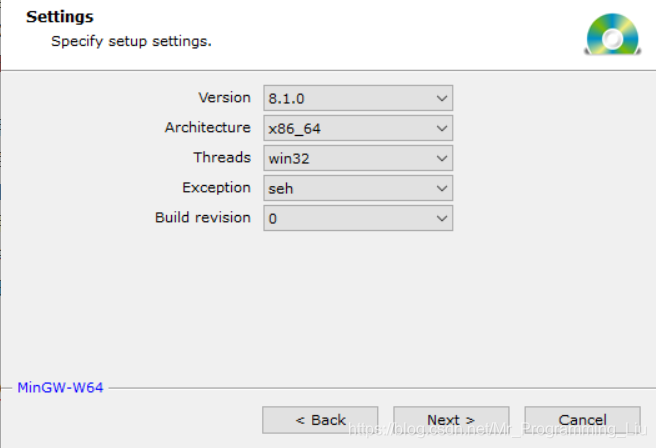
这里要求修改路径名称,确保路径中不包含空格和中文字符,尤其是空格,因为默认位置上有空格的,一定要修改相应安装的路径。因为官方文档中要求安装路径中不能含有空格,实际上也是如此,笔者之前有过编译器的路径存在空格字符,然后配置VSCode会无法识别出路径而导致失败(就是因为路径中包含空格字符)。
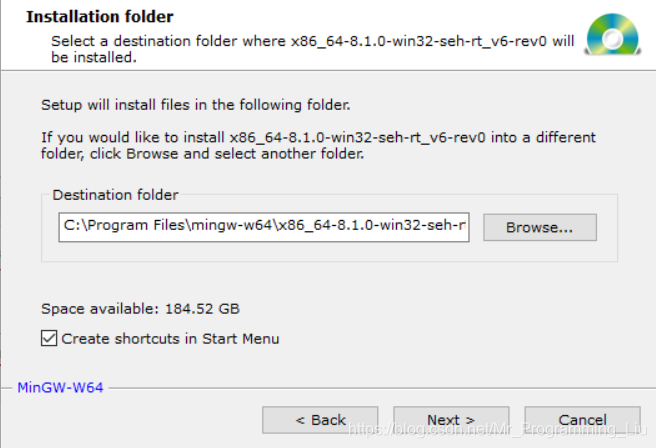
这是笔者设置的安装路径。





 本文详细介绍了如何在VSCode中配置C/C++开发环境,包括下载与安装VSCode,设置中文环境,完全卸载,以及关键的C/C++环境配置步骤,如安装MinGW编译器,安装C/C++扩展,配置编译器路径,构建任务和调试设置。
本文详细介绍了如何在VSCode中配置C/C++开发环境,包括下载与安装VSCode,设置中文环境,完全卸载,以及关键的C/C++环境配置步骤,如安装MinGW编译器,安装C/C++扩展,配置编译器路径,构建任务和调试设置。
 最低0.47元/天 解锁文章
最低0.47元/天 解锁文章

















 1813
1813

 被折叠的 条评论
为什么被折叠?
被折叠的 条评论
为什么被折叠?








